
Win10 Settings Blocker(win10隐藏设置工具)
v1.1 官方版- 软件大小:0.77 MB
- 更新日期:2019-02-28 09:11
- 软件语言:英文
- 软件类别:系统其它
- 软件授权:免费版
- 软件官网:待审核
- 适用平台:WinXP, Win7, Win8, Win10, WinAll
- 软件厂商:

软件介绍 人气软件 下载地址
Win10 Settings Blocker是一款专注于隐藏win设置页面功能的辅助软件,用户可以选择一个或者多个项目进行隐藏设置,用户只需要将需要隐藏的项目名称输入就可以添加到隐藏项目中,简单易学的操作,短时间内就可以纯熟应用。软件的隐藏功能可以将用户已经设置隐藏的内容显示在隐藏列表中,用户可以选择需要的项目进行操作。简洁的操作界面,简单易学的操作功能,大大减轻了用户对文件项目的管理,超小的占用空间,超大的实用价值,它还禁止appsfeatures和appsforwebsites,很适合诸多用户,是您管理文件的不可多得的办公辅助软件。
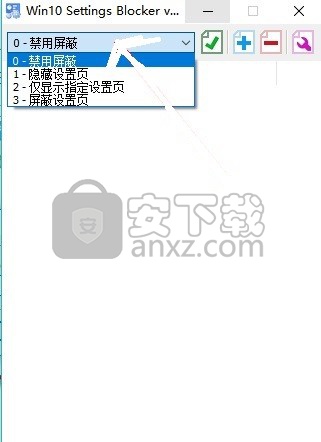
功能介绍
1、用户可以选择特定的一个或者多个文件进行隐藏。
2、软件为用户提供了四种隐藏的功能,用户根据自己的需求选择隐藏的方式。
3、用户自己设置完成后,可以保持用户设置的内容。
4、用户隐藏成功的项目可以在软件列表中找到。
5、用户对于列表中不需要的文件项目可以选择从列表中清除。
6、打开选项内容,可以对界面进行选择性操作和了解软件的相关信息。
7、支持apps-share、autoplay、backup等等众多内容的隐藏。
软件特色
1、该软件可以免费下载体验。
2、提供了多种隐藏文件的方式给用户选择,更能一键设置隐藏功能。
3、简单大方的界面,功能齐全,操作简单。
4、它可以给用户提供诸多的隐藏文件的选择。
5、选择文件,一键添加到隐藏项目列表中,无需繁琐的操作过程,减少的用户对文件管理所花费的时间。
6、点击隐藏项目的列表,用户可以对不需要隐藏的文件项目一键删除,减少对隐藏项目列表的占用空间。
7、点击选项栏,可以对软件的应用范围进行选择,还能对软件的界面语言进行更换。
使用方法
1、找到解压完成的文件,双击打开进入软件界面。

2、点击项目栏,出现四个隐藏功能,用户按自己需求选择设置。
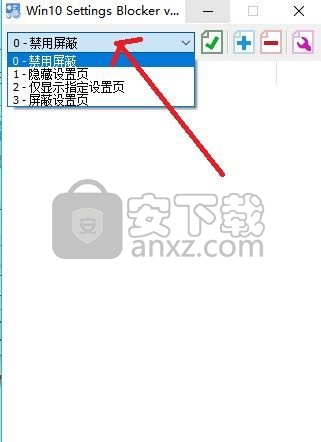
3、选择隐藏功能设置完成后,点击保持设置,可以对选择的文件项目进行相对应的隐藏方式进行隐藏。

4、点击添加到列表功能,用户可以选择选择隐藏的文件进入到列表中。
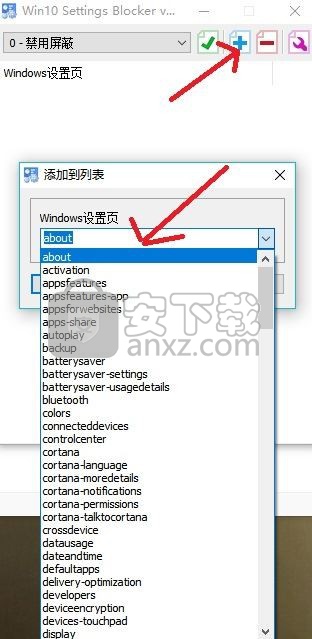
5、点击从列表中删除,用户可以将不需要隐藏的文件从隐藏列表中删除。

6、点击选项功能,在里面选择languages这一栏,用户可以切换使用软件是的语言,让用户能畅快的进行工作。
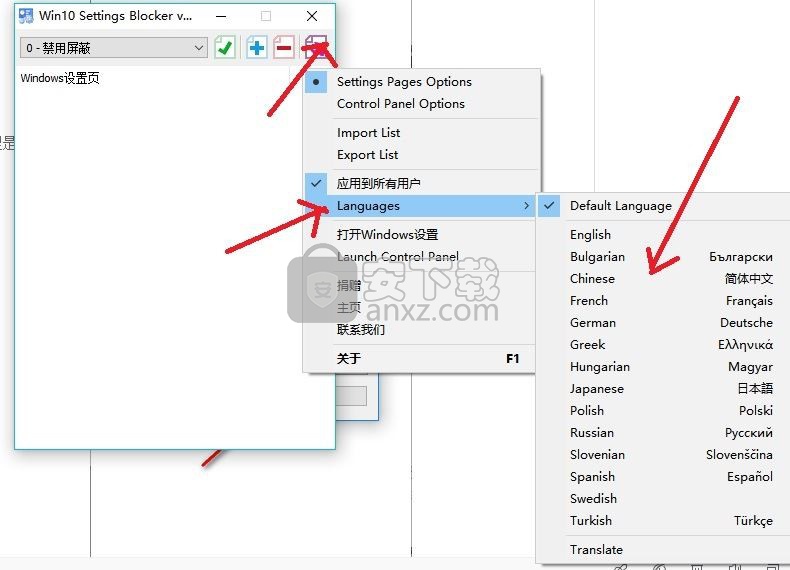
7、选中选项功能中的关于,可以查看软件的基本信息。
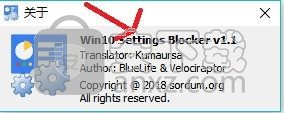
8、选中第一个功能,就是不隐藏任何项目。
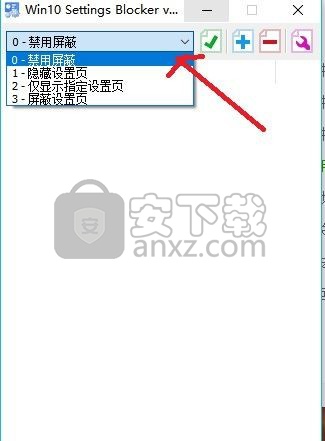
9、点击第二个隐藏功能,用户可以添加的项目全部隐藏。
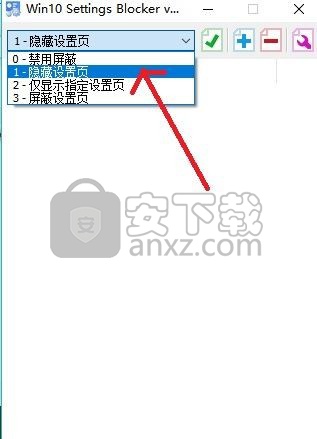
10、这个隐藏功能,可以让用户选择需要隐藏的项目进行一个特定页面的隐藏。
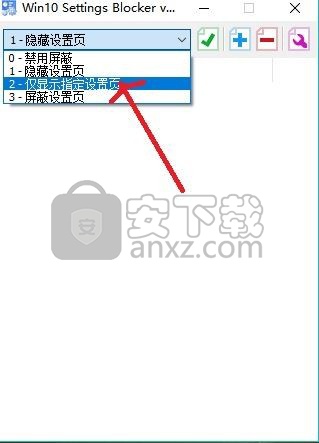
11、最后一个隐藏功能。可以将自己设置的整个页面进行隐藏。
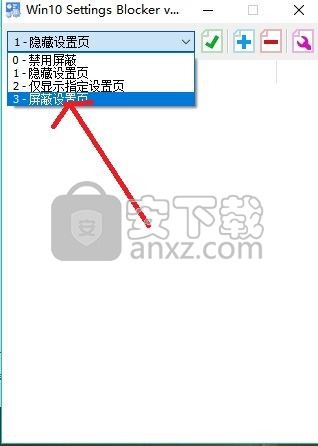
12、完成所有的页面设置后,点击保存设置即可马上应用自己设置的隐藏功能。

人气软件
-

ModScan(ModScan调试工具)32位和64位 4.37 MB
/简体中文 -

华硕Armoury Crate系统控制软件 1.31 MB
/简体中文 -

logviewer pro(日志文件分析工具) 0.64 MB
/简体中文 -

非华为电脑PCManager管理器 84.0 MB
/简体中文 -

Kingston Format Utility(金士顿u盘修复工具) 7.25 MB
/简体中文 -

key Product Key Explorer(密钥查看器) 7.27 MB
/简体中文 -

Windows 10 数字永久激活工具 2.80 MB
/简体中文 -

MSI Dragon Center(龙盾控制中心) 156.0 MB
/简体中文 -

virtual audio cable(虚拟声卡) 1.57 MB
/简体中文 -

Macs Fan Control(电脑风扇控制软件) 8.54 MB
/简体中文


 2345软件管家 7.9.0.4592
2345软件管家 7.9.0.4592  360安全卫士 v13.0.0.2175
360安全卫士 v13.0.0.2175 






